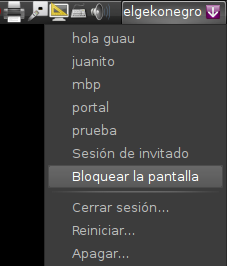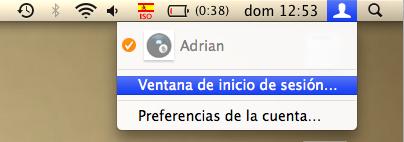domingo, 15 de noviembre de 2009
Bloquear pantalla en Linux, Windows y Mac OS X
Existen varias maneras de bloquear la pantalla de nuestro sistema operativo para que al volver al ordenador nos pida contraseña de acceso y de esta manera uno pueda tener sus escritorio a salvo de mirones y nadie pueda acceder a lo que estamos trabajando mientras mantenemos el escritorio y la sesión activos tal como los dejamos.
En Windows es lo más sencillo del mundo, bajo la combinación de tecla Windows+L nos aparecerá el diálogo de escritorio bloqueado como veis en la captura, así de simple. En Linux es igualmente bastante sencillo, sólo hay que configurar algún atajo de teclado en
En cambio, bajo Mac OS X es un poco más difícil, en el vía tenéis los pasos a seguir, que incluyen activar el cambio de usuario rápido en Sistema → Preferencias → Combinaciones de teclas para activar el “Lock Screen” o bloqueo de pantalla.Sistema → Cuentas y luego en Seguridad marcar la opción “Solicitar contraseña para reactivar el equipo si está en reposo o con el salvapantallas”. Bloquear el acceso a Linux rápidamente
Y me refiero a hacerlo gráficamente. Como soy un GNOME fanboy no sé si el truco funciona igual en KDE (que es el escritorio de los perdedores), pero la idea se puede coger y transportarla a cualquier escritorio más o menos completo. Aquí hay, al menos, dos formas de hacerlo, por teclado y por ratón. Por teclado puede configurarse para cualquier atajo que queramos mediante Sistema → Preferencias → Combinaciones de teclas. En mi caso lo tengo puesto como Ctrl+Alt+L para asemejarlo con Windows, Ctrl+Alt es el binomio de teclas que me gusta colocar como atajos.
Si preferimos hacerlo de la manera lenta, es decir, con clics, deberemos tener visible los usuarios en la barra para acceder a sus opciones (esta barra viene por defecto en GNOME y es lo que te cuelan al instalar Debian o cualquier distribución que herede de ella como Ubuntu), y en el desplegable que muestra sólo resta escoger “Bloquear la pantalla”.
AHORA EN MAC
Bloquear acceso a Mac OS X rápidamente
En este caso nos ponen más pegas y tenemos que hacer unos ajustes previos ya que desde la manzanita podemos dejar el PC en reposo, apagarlo, reiniciar o cerrar sesión. Y nosotros queremos dejar el ordenador encendido, con la sesión corriendo, pero “inaccesible”.
Estos son los pasos a seguir: Vamos a Preferencias del Sistema → Cuentas. Ahí nos muestra información sobre los usuarios del PC, imagino que será igual en todos los ordenadores pero a mí me muestra, al menos, dos, uno soy yo y otro es una cuenta de invitado que ignoraremos completamente. Seleccionamos las Opciones que aparecen más abajo para habilitar el Cambio rápido de usuario.
Estos son los pasos a seguir: Vamos a Preferencias del Sistema → Cuentas. Ahí nos muestra información sobre los usuarios del PC, imagino que será igual en todos los ordenadores pero a mí me muestra, al menos, dos, uno soy yo y otro es una cuenta de invitado que ignoraremos completamente. Seleccionamos las Opciones que aparecen más abajo para habilitar el Cambio rápido de usuario.
Se habrá colado la silueta de un busto humano en la barra superior, pinchamos, escogemos Ventana de inicio de sesión et voilà
También podemos hacer una ñapa parecida que consiste en forzar a que nos pida introducir la contraseña para despertar al PC de su reposo, pero si ha estado en reposo no ha estado trabajando y habrá cortado toda actividad que desarrollaba, así que no me convence, cada cosa es para lo que es. De cualquier manera, para eso, Preferencias del sistema → Seguridad: Marcar “Solicitar contraseña para reactivar el equipo si está en reposo o con el salvapantallas”. Y ya lo tendríamos
PALABRAS.....
Si ante los ojos de Dios y de este pueblo indignado,
no se puede llegar mas. Que somos gobernados
por corruptos e inmorales, Que se rejugian en leyes falaces,
para no ser juzgados. Entonces digo yo: por que han de callarme,
por que han de amordasarme, si no es delito decir la verdad.
wibiya widget
Blog Archive
- 2014 (10)
- 2013 (81)
- 2012 (45)
- 2011 (605)
- 2010 (771)
-
2009
(270)
-
noviembre(34)
- PROGRAMAR EN PHP ES TENER OJO DE AGUILA........
- Instala y Prueba el nuevo Flash Player 10 Beta en ...
- Cómo crear un virus para Linux
- Google Gadgets for Linux
- Presentación del curso SQL - Todos aprenderemos
- GUbuntu.es #1
- Windows 8, programado para el año 2012
- Texto animado en la barra de titulo. JAVASCRIPT 01
- Video del agente de conducción inteligent de MIT
- COMPARACION DE ARRANQUES
- ex-empleado de Microsoft, Keith Curtis DICE QUE LI...
- Linux-chan, ahora que tienes 18 años…
- MANUAL BASICO DE SERVIDORES FTP Y DNS EN OPEN SUSE...
- I CONFERENCIA - SEGURIDAD SOFTWARE LIBRE & SOFTWAR...
- Descarga “The Art of Community”
- Qué es campus Party?
- JDownloader, para bajar archivos de Megaupload y R...
- Google Reader infectado de virus
- Lanzado openSUSE 11.2
- Habilitando los efectos de Escritorio con Fedora 8
- Administrar grub2 en Ubuntu Karmic Koala
- Asia y América del Sur encabezarán en 2010 el uso ...
- Usplash: instalar temas y personalizar el arranque...
- Configurar un módem USB de banda ancha móvil en Ub...
- Twitter en español
- Lanzado openSUSE 11.2
- Bloquear pantalla en Linux, Windows y Mac OS X
- Ubuntu 9.10 Karmik Koala, listo para descargar
- Google lanza Go, su lenguaje de programación
- Google rebaja los precios de sus ampliaciones de e...
- Chromeextensions.org, las extensiones de Google Ch...
- PHP la revolution in web - LECCION N° 1 INSERTAR D...
- NetSupport Manager v10.60.02 Español, La Última Ev...
- Windows 7 Drivers x32/x64
- octubre(15)
- septiembre(6)
- agosto(9)
- julio(49)
- junio(6)
- mayo(8)
- abril(3)
- marzo(19)
- febrero(31)
- enero(90)
-
noviembre(34)
- 2008 (27)
SPOT HACKBOCH
VISITAS
CATEGORIAS
acordes
actualidad
amor
arte
BOCHANET
BOCHAPERU
bochex
borrachos
chepen
cultura
deporte
DESCARGAS
educacion
elecciones
entrevistas
folklore
GRATIS
guskary
hackboch
hacker
HI5
hosting
increible
informacion
informatica
libros
linux
medicina
MUJERES
musica
noticias
novedades
peliculas
politica
sexo
software libre
TECNOLOGIA
ucv
votacion
youtube
INFORMACION
SALUDOS.....
CODIGOS MALOS 2012
TUS PALABRAS...
Con la tecnología de Blogger.